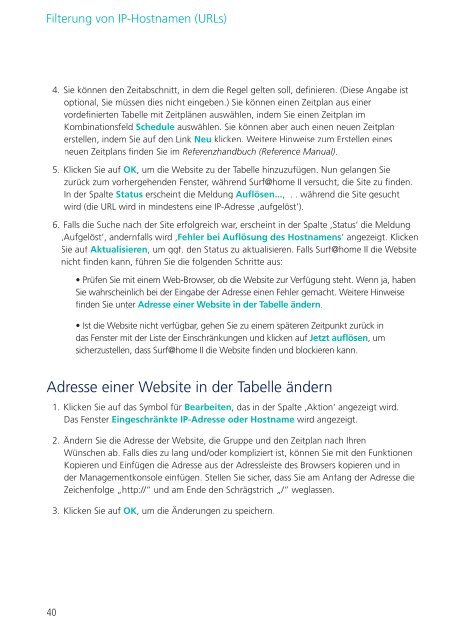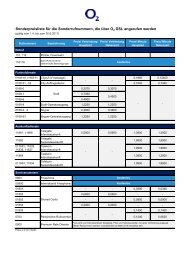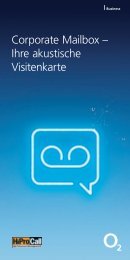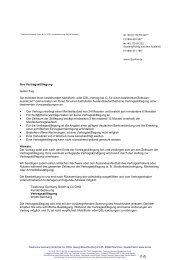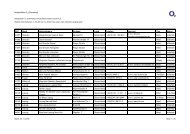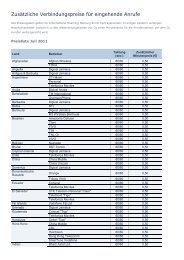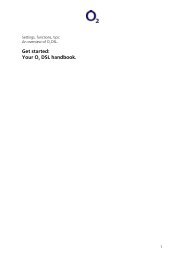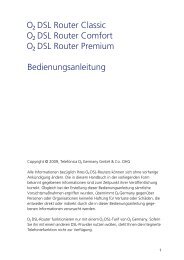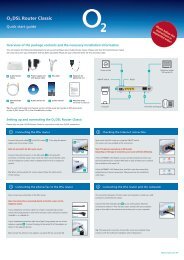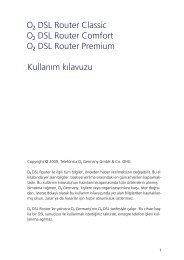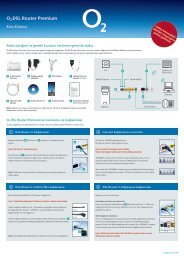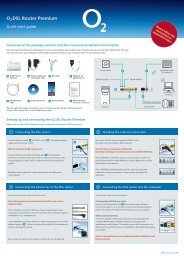Ihr Surf@home II-UMTS Router - O2
Ihr Surf@home II-UMTS Router - O2
Ihr Surf@home II-UMTS Router - O2
Sie wollen auch ein ePaper? Erhöhen Sie die Reichweite Ihrer Titel.
YUMPU macht aus Druck-PDFs automatisch weboptimierte ePaper, die Google liebt.
Filterung von IP-Hostnamen (URLs)<br />
40<br />
4. Sie können den Zeitabschnitt, in dem die Regel gelten soll, defi nieren. (Diese Angabe ist<br />
optional, Sie müssen dies nicht eingeben.) Sie können einen Zeitplan aus einer<br />
vordefi nierten Tabelle mit Zeitplänen auswählen, indem Sie einen Zeitplan im<br />
Kombinationsfeld Schedule auswählen. Sie können aber auch einen neuen Zeitplan<br />
erstellen, indem Sie auf den Link Neu klicken. Weitere Hinweise zum Erstellen eines<br />
neuen Zeitplans fi nden Sie im Referenzhandbuch (Reference Manual).<br />
5. Klicken Sie auf OK, um die Website zu der Tabelle hinzuzufügen. Nun gelangen Sie<br />
zurück zum vorhergehenden Fenster, während <strong>Surf@home</strong> <strong>II</strong> versucht, die Site zu fi nden.<br />
In der Spalte Status erscheint die Meldung Aufl ösen..., . . während die Site gesucht<br />
wird (die URL wird in mindestens eine IP-Adresse ‚aufgelöst’).<br />
6. Falls die Suche nach der Site erfolgreich war, erscheint in der Spalte ,Status‘ die Meldung<br />
‚Aufgelöst’, andernfalls wird ‚Fehler bei Aufl ösung des Hostnamens’ angezeigt. Klicken<br />
Sie auf Aktualisieren, um ggf. den Status zu aktualisieren. Falls <strong>Surf@home</strong> <strong>II</strong> die Website<br />
nicht fi nden kann, führen Sie die folgenden Schritte aus:<br />
• Prüfen Sie mit einem Web-Browser, ob die Website zur Verfügung steht. Wenn ja, haben<br />
Sie wahrscheinlich bei der Eingabe der Adresse einen Fehler gemacht. Weitere Hinweise<br />
fi nden Sie unter Adresse einer Website in der Tabelle ändern.<br />
• Ist die Website nicht verfügbar, gehen Sie zu einem späteren Zeitpunkt zurück in<br />
das Fenster mit der Liste der Einschränkungen und klicken auf Jetzt aufl ösen, um<br />
sicherzustellen, dass <strong>Surf@home</strong> <strong>II</strong> die Website fi nden und blockieren kann.<br />
Adresse einer Website in der Tabelle ändern<br />
1. Klicken Sie auf das Symbol für Bearbeiten, das in der Spalte ,Aktion‘ angezeigt wird.<br />
Das Fenster Eingeschränkte IP-Adresse oder Hostname wird angezeigt.<br />
2. Ändern Sie die Adresse der Website, die Gruppe und den Zeitplan nach <strong>Ihr</strong>en<br />
Wünschen ab. Falls dies zu lang und/oder kompliziert ist, können Sie mit den Funktionen<br />
Kopieren und Einfügen die Adresse aus der Adressleiste des Browsers kopieren und in<br />
der Managementkonsole einfügen. Stellen Sie sicher, dass Sie am Anfang der Adresse die<br />
Zeichenfolge „http://“ und am Ende den Schrägstrich „/“ weglassen.<br />
3. Klicken Sie auf OK, um die Änderungen zu speichern.